分割素材操作步骤
提问人:wx20220302141509发布时间:2022-03-30
启动软件,打开路径文件夹中的项目文件,进入工作界面后,可查看时间轴面板中已经添加的素材片段

在时间轴面板中,将播放指示器移动到00:00:02:10位置,然后在工具面板中单击“剃刀工具”按钮
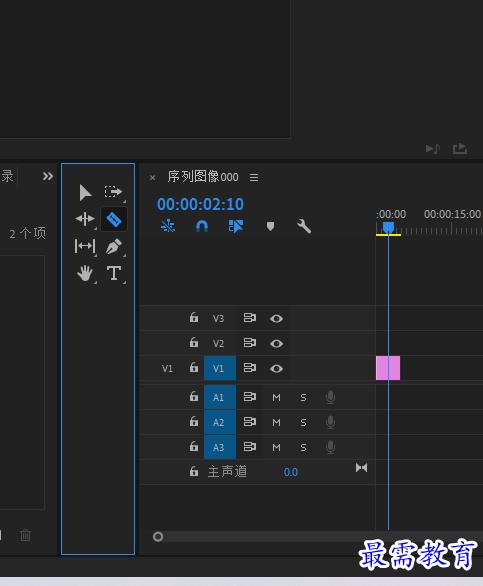
将光标移动到素材上方时间线所在位置,单击,即可将素材沿当前时间线所处位置进行分割

使用“选择工具”可对分割后的素材进行拖动调整

继续查找其他问题的答案?
相关视频回答
-
2021-03-1761次播放
-
2018Premiere Pro CC “运动”参数设置界面(视频讲解)
2021-03-1727次播放
-
2021-03-1712次播放
-
2021-03-1717次播放
-
2018Premiere Pro CC 设置字幕对齐方式(视频讲解)
2021-03-1712次播放
-
2021-03-178次播放
-
2018Premiere Pro CC 创建垂直字幕(视频讲解)
2021-03-175次播放
-
2021-03-1710次播放
-
2018Premiere Pro CC添加“基本3D”特效(视频讲解)
2021-03-1714次播放
-
2021-03-1713次播放
回复(0)
 前端设计工程师——刘旭
前端设计工程师——刘旭
 湘公网安备:43011102000856号
湘公网安备:43011102000856号 

点击加载更多评论>>